Ini Dia Cara Membuat dan Membagikan Link Google Drive
Google Drive adalah sebuah layanan penyimpanan cloud yang memudahkan pengguna untuk menyimpan berbagai jenis file dengan mengunggahnya. Setelah file diunggah, pengguna dapat membagikannya kepada orang lain dengan cara mengirimkan link, baik melalui e-mail maupun aplikasi pesan seperti WhatsApp. Penerima link tersebut dapat mengkliknya untuk mengakses file yang diinginkan.
Cara untuk membagikan link dan folder di Google Drive cukup sederhana. Pengguna tidak hanya dapat membagikan file tunggal, tetapi juga dapat mengirimkan link ke folder yang berisi banyak file. Pengguna yang membagikan file atau folder memiliki pilihan untuk menetapkan apakah orang lain hanya dapat melihat, mengedit, atau bahkan memberikan komentar pada file tersebut.
Untuk memahami cara membuat dan membagikan link Google Drive lebih lanjut, simak penjelasan dari Carisinyal berikut ini.
Jenis-Jenis Akses Google Drive
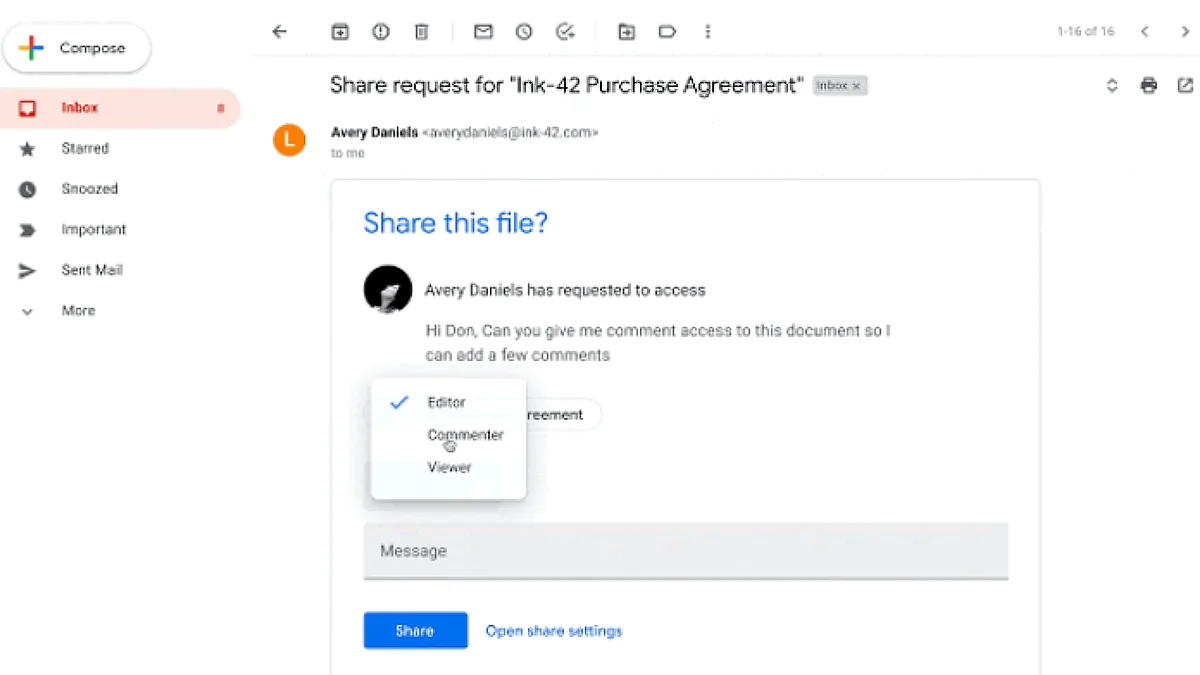
Ketika Anda berbagi file atau folder di Google Drive, Anda bisa menentukan tingkat akses yang diberikan kepada orang lain. Ada tiga jenis akses utama:
- Viewer: Pengguna hanya dapat melihat atau mendownload file, tanpa memiliki akses untuk mengedit atau mengomentari.
- Commenter: Selain melihat dan men-download, pengguna juga dapat menambahkan komentar pada file.
- Editor: Pengguna memiliki akses penuh untuk melihat, mengedit, mengomentari, dan bahkan menghapus file.
Cara Sharing dengan Invite Email
Untuk membagikan file yang disimpan di Google Drive kepada orang lain, Anda bisa memanfaatkan fitur share dengan menggunakan email. Nantinya, si penerima akan mendapatkan undangan melalui emailnya dan bisa mengakses file yang Anda bagikan. Untuk langkah-langkahnya, simak panduan di bawah ini:
- Masuk ke Google Drive dan pilih file yang akan dibagikan. Tekan ikon tiga titik yang ada di sebalah kanan file, lalu pilih “Share”.
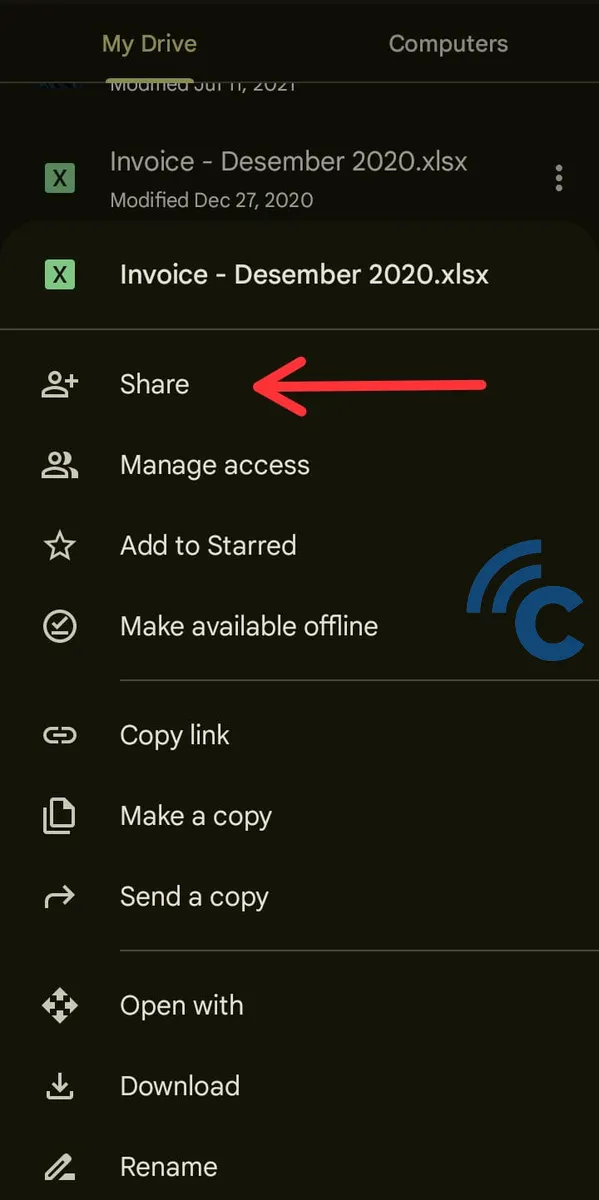
- Masukkan email penerima yang akan diberikan akses ke file Anda. Tentukan jenis akses yang diberikan, dan checklist pada bagian “Notify People” agar si penerima memperoleh notifikasi undangan.
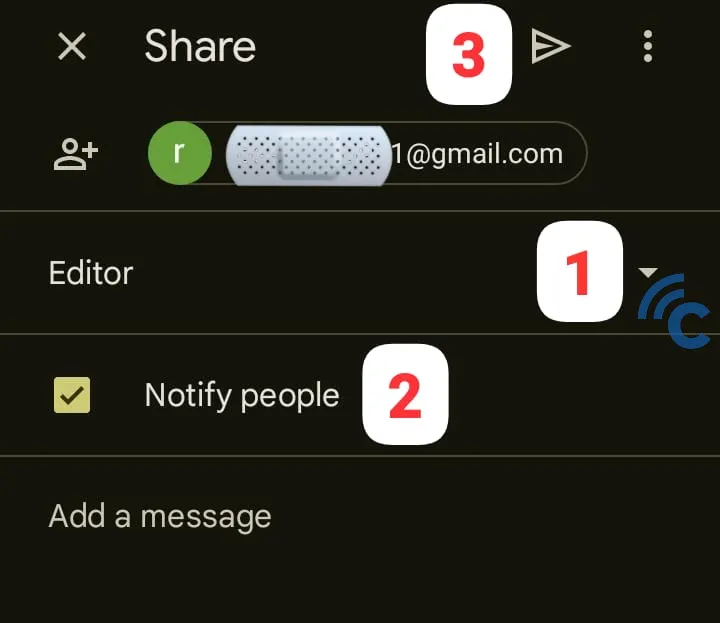
- Setelah selesai, klik ikon segitiga di atas untuk mengirim undangan.
Cara Sharing dengan Link untuk Publik
Selain melalui email, Anda juga bisa membagikan file dengan memanfaatkan link di file tersebut. Berikut adalah tutorial sharing file Google Drive via link:
- Masuk ke Google Drive dan pilih file yang akan dibagikan. Tekan ikon tiga titik yang ada di sebelah kanan file, lalu pilih “Manage Access”.
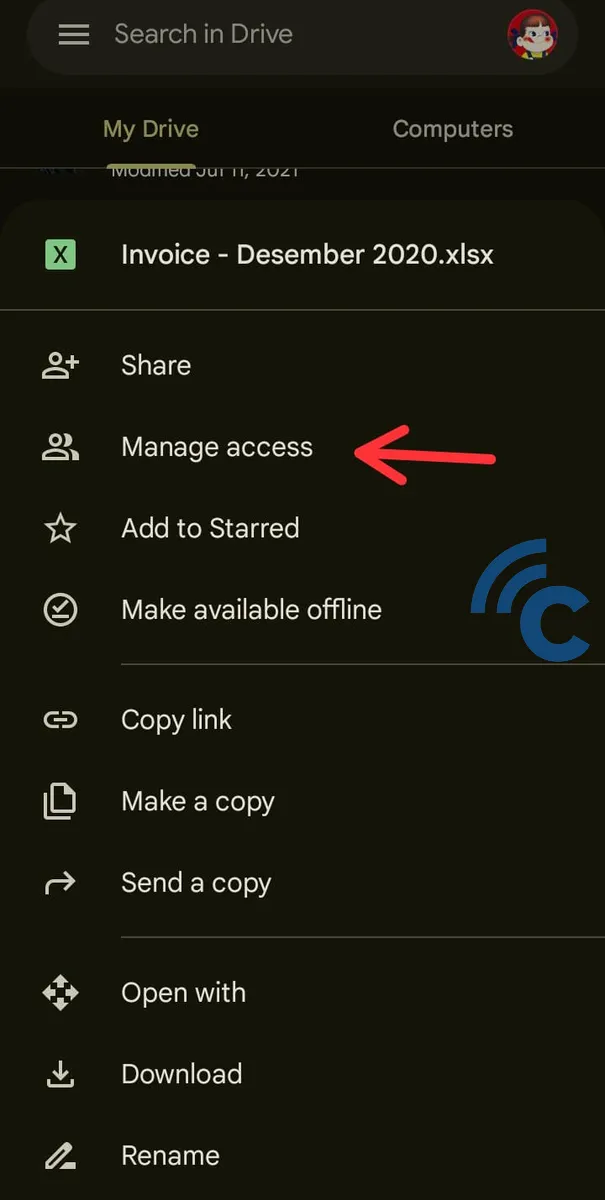
- Di bagian “Manage Access”, pilih “General Access” dan pilih “Change”. Ubah “Restricted” menjadi “Anyone with the link”.
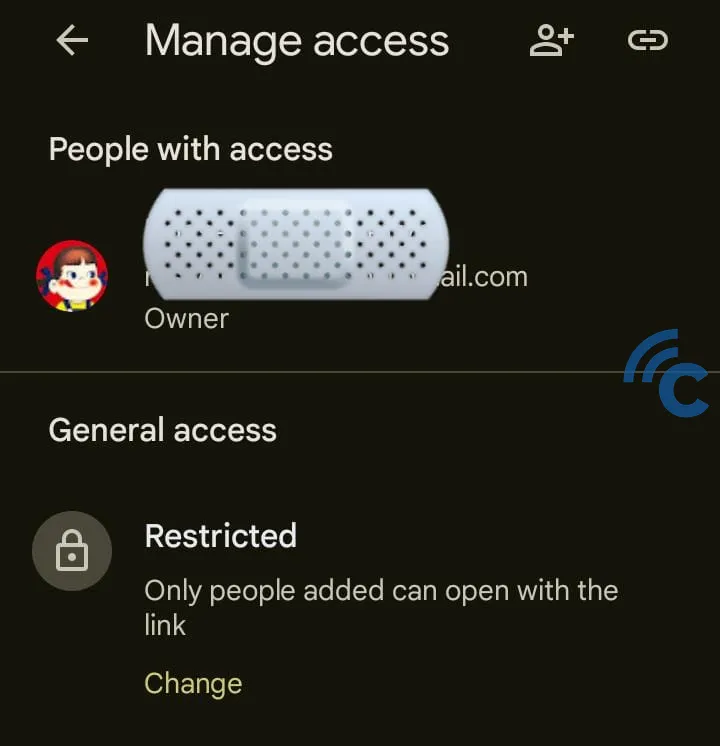
- Setelah selesai, klik ikon rantai untuk meng-copy link.
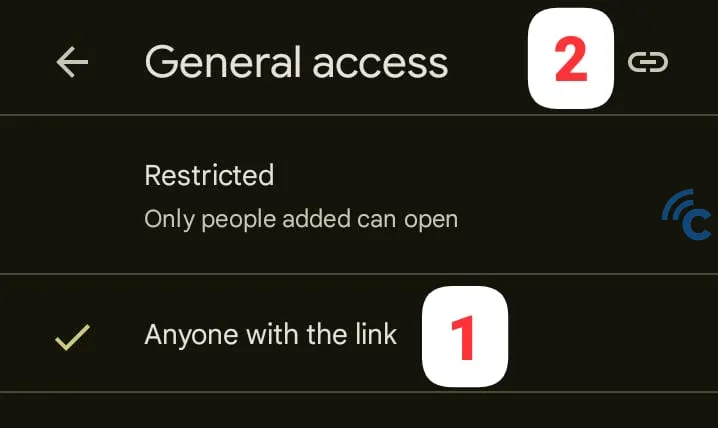
Setelah meng-copy link, Anda bisa membagikan link tersebut ke siapa pun. Siapa saja yang memiliki link itu bisa mengakses file yang Anda bagikan.
Cara Membatalkan Sharing
Jika Anda ingin menghentikan akses bagi orang lain, Anda bisa membatalkan sharing file atau folder. Berikut langkah-langkahnya:
- Buka Google Drive dan cari file atau folder yang telah dibagikan. Klik ikon tiga titik dan pilih “Share”.
- Pilih “Manage Access”, klik alamat email yang ingin Anda batalkan, lalu tekan “Remove”.
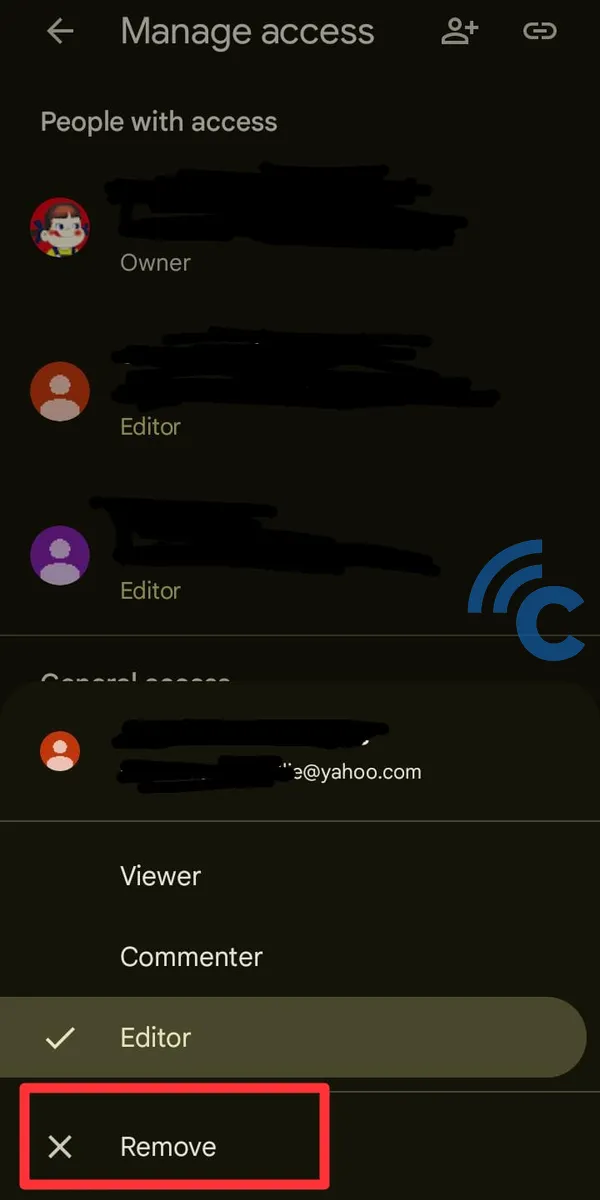
- Untuk membatalkan link publik, kembali ke opsi “General Access” dan ubah kembali pengaturan ke “Restricted”.
Membagi file melalui Google Drive sangat mudah dan fleksibel. Dengan mengatur jenis akses yang tepat, Anda dapat memastikan bahwa file Anda hanya dapat diakses oleh orang-orang yang diizinkan. Selalu pastikan untuk memeriksa dan mengelola pengaturan berbagi untuk menjaga keamanan data Anda.
Jika ingin menyimpan file atau foto di Google Drive, Anda bisa memperoleh tutorialnya dengan membaca artikel ini.
FAQ
Banyak pertanyaan yang sering diajukan mengenai sharing link dari Google Drive ini. Nah, berikut adalah beberapa pertanyaan tersebut beserta dengan jawabannya:
1. Bagaimana Link Google Drive Bisa Diakses Semua Orang?
Untuk membuat link Google Drive bisa diakses oleh semua orang, Anda perlu mengubah pengaturan berbagi file atau folder pada Drive, sebagaimana yang sudah dijelaskan di artikel ini.
2. Bagaimana Cara Membagikan Drive ke WhatsApp?
Salin link file Google Drive yang akan dibagikan, lalu tempelkan (paste) link ke room chat kontak orang yang ingin dibagikan.

